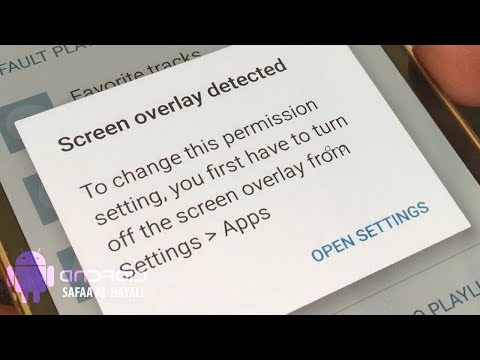
Zawartość
- Problem 1: Błąd albumu aplikacji Galaxy S6 na Facebooku po aktualizacji
- Problem 2: Galaxy S6 nie może skonfigurować aplikacji Android Auto w pojeździe
- Problem 3: aplikacja Galaxy S6 nie odtwarza muzyki w tle
- Problem 4: Jak przenieść pliki muzyczne z Google Play Music do Poweramp w Galaxy S6
- Problem 5: Błąd „Wykryto nakładkę ekranu” Galaxy S6, nie można przesłać zdjęć do Facebooka
Witamy w kolejnym poście # GalaxyS6. Problemy z aplikacjami są częstym zjawiskiem w każdym smartfonie, więc mamy nadzieję, że ten artykuł będzie pomocny dla niektórych członków naszej społeczności. Będziemy publikować więcej takich samych postów w nadchodzących tygodniach, więc nie przestawajcie ich obserwować.

Jeśli szukasz rozwiązań swojego własnego problemu #Android, możesz skontaktować się z nami, korzystając z linku podanego na dole tej strony.
Opisując swój problem, podaj jak najwięcej szczegółów, abyśmy mogli łatwo znaleźć odpowiednie rozwiązanie. Jeśli możesz, dołącz dokładne komunikaty o błędach, aby dać nam pomysł, od czego zacząć. Jeśli wypróbowałeś już kilka kroków rozwiązywania problemów przed wysłaniem do nas e-maila, pamiętaj o ich podaniu, abyśmy mogli pominąć je w naszych odpowiedziach.
Poniżej znajdują się konkretne tematy, które dzisiaj przedstawiamy:
Problem 1: Błąd albumu aplikacji Galaxy S6 na Facebooku po aktualizacji
Cześć maniacy. Wygląda na to, że od czasu mojej ostatniej instalacji oprogramowania przeglądanie zdjęć z „albumu” z Facebooka w orientacji poziomej i pionowej oraz używanie obracania telefonu ma jakiś błąd. Gdy zacznę przeglądać zdjęcia i używam obracania, wraca ono z powrotem do zdjęcia 1 (ale nie zawsze), zamiast kontynuować przeglądanie następnego w kolejności. Próbowałem wyłączyć i włączyć, ale teraz jestem trochę zdezorientowany, ponieważ zdjęcia z „Galerii” lub przesłane na Facebooka działają dobrze. Twoje komentarze będą mile widziane. - Pash Patel
Rozwiązanie: Cześć Pash. Przede wszystkim chcesz zapobiec utracie niezastąpionych plików, więc pamiętaj, aby utworzyć ich kopię zapasową na innym urządzeniu lub na serwerze w chmurze. Sugerujemy jednak użycie Samsung Smart Switch, ponieważ jest bardziej wydajny z tych dwóch. Po utworzeniu kopii zapasowej możesz teraz przejść do kolejnych kroków.
Wyczyść partycję pamięci podręcznej
Jeśli masz pewność, że problem wystąpił w trakcie aktualizacji lub po jej instalacji, nie ma problemu z upewnieniem się, że pamięć podręczna systemu przechowywana na partycji pamięci podręcznej została odświeżona. Czasami aktualizacje lub instalacje aplikacji mogą uszkodzić pamięć podręczną systemu, która jest używana przez Androida do szybkiego ładowania aplikacji. To, co chcesz zrobić, to usunąć bieżącą pamięć podręczną systemu, aby Android mógł powoli ją zastępować w czasie. Można to zrobić bezpiecznie i nie spowoduje to usunięcia Twoich dostosowań ani plików osobistych. Poniżej znajdują się kroki, jak to zrobić:
- Wyłącz urządzenie.
- Naciśnij i przytrzymaj jednocześnie następujące trzy przyciski: Zwiększ głośność klucz, Dom klucz, i Moc
- Gdy telefon wibruje, zwolnij klawisz zasilania, ale nadal naciskaj i przytrzymaj Zwiększ głośność klucz i Dom
- Gdy pojawi się ekran odzyskiwania systemu Android, zwolnij Zwiększ głośność i Dom
- Naciśnij klawisz zmniejszania głośności, aby podświetlić Wyczyść partycję cache.
- wciśnij Moc aby wybrać.
- Po zakończeniu czyszczenia partycji pamięci podręcznej Teraz uruchom system ponownie jest podświetlona.
- wciśnij Moc klawisz, aby ponownie uruchomić urządzenie.
Po wyczyszczeniu partycji pamięci podręcznej i ponownym uruchomieniu telefonu sprawdź, czy album na Facebooku działa teraz normalnie.
Wymaż pamięć podręczną aplikacji i dane
Jeśli aplikacja nadal działa dziwnie, następnym logicznym krokiem jest rozwiązanie możliwego błędu aplikacji. Odbywa się to przez wyczyszczenie najpierw pamięci podręcznej, a następnie danych. Oto jak:
- Otwórz menu Ustawienia w obszarze powiadomień (lista rozwijana) lub w aplikacji Ustawienia w szufladzie aplikacji.
- Przejdź w dół do Aplikacje. Może to zostać zmienione na coś takiego Aplikacje lub Menedżer aplikacji w wersji OEM systemu Android 6 lub 7 ze skórkami.
- Tam poszukaj aplikacji Facebook i dotknij jej.
- Zobaczysz teraz listę rzeczy, które zawierają informacje o aplikacji, w tym Pamięć, uprawnienia, użycie pamięci, i więcej. To są wszystkie elementy, które można kliknąć. Będziesz chciał kliknąć Przechowywanie.
- Powinieneś teraz wyraźnie zobaczyć Wyczyść pamięć podręczną i Wyczyść dane przyciski aplikacji. Spróbuj najpierw wyczyścić pamięć podręczną. Obserwuj, jak działa aplikacja Facebook. Jeśli problem nadal występuje, spróbuj Wyczyść dane.
Zainstaluj ponownie aplikację
Jeśli aplikacja Facebook nie jest częścią aplikacji zainstalowanych fabrycznie w telefonie, możesz też spróbować ją usunąć, a następnie ponownie zainstalować.
Problem 2: Galaxy S6 nie może skonfigurować aplikacji Android Auto w pojeździe
Nie mogę skonfigurować Android Auto z moim urządzeniem samochodowym Pioneer AVIC-8200NEX. Android Auto przejdzie przez ekrany uprawnień, ale nie przejdzie obok miejsca, w którym mam Androida Auto na ekranie mojego samochodu. Zatrzymuje się na „Android Auto wznowi działanie po zaparkowaniu samochodu”. Próbowałem wszystkiego, o czym mówiono w internecie: zmiana kabli, aktualizacja oprogramowania / firmware w telefonie i radioodtwarzaczu, zastosowanie „debugowania USB” w telefonie, ponowne uruchomienie obu urządzeń, użycie połączenia MTP w telefonie itp., Itp. Nic nie sprawi, że pomiń myślenie, że mój samochód jest w ruchu i zakończ proces konfiguracji. KAŻDA pomoc byłaby doceniona! Dzięki! - Ronnie
Rozwiązanie: Cześć Ronnie. Jeśli masz na myśli tę aplikację Android Auto, obawiamy się, że masz problem z niezgodnością. Nie możemy też zainstalować tej aplikacji na naszych własnych urządzeniach Galaxy S6 i S7. Zalecamy skontaktowanie się z twórcą aplikacji w celu uzyskania dodatkowych informacji z pierwszej ręki i wskazówek dotyczących rozwiązywania problemów.
Problem 3: aplikacja Galaxy S6 nie odtwarza muzyki w tle
Moje aplikacje do strumieniowego odtwarzania muzyki nie działają w tle bez przerwy, kiedy jestem poza aplikacją. Na przykład, kiedy próbuję, Spotify odtwarza muzykę, ale nie odtwarza tylko następnego utworu, tak jak zwykle. Zaczęło się to po zaktualizowaniu mojego urządzenia do Marshmallow. - Jahmiya Cooper
Rozwiązanie: Cześć Jahmiya Cooper. Sami jesteśmy użytkownikami Spotify w Droidguy i wiemy, że ta aplikacja może czasami źle działać z aktualizacją lub bez niej. Najpierw spróbuj sprawdzić, czy inne aplikacje do strumieniowego przesyłania muzyki zachowują się podobnie. Możesz użyć aplikacji Muzyka Google Play lub innych aplikacji do strumieniowego przesyłania muzyki innych firm. Jeśli zachowują się tak, jak robi to teraz Spotify, możesz spróbować wykonać następujące czynności:
- wyczyść partycję pamięci podręcznej (kroki opisane powyżej).
- wyczyść pamięć podręczną i dane aplikacji (kroki opisane powyżej).
- Zainstaluj aktualizacje Androida i aplikacji.
Każda z tych czynności powinna rozwiązać problem, ale jeśli będzie się powtarzać, nie wahaj się wyczyścić telefonu i przywróć ustawienia fabryczne. Oto jak:
- Wyłącz Samsung Galaxy S6 Edge.
- Naciśnij i przytrzymaj Głośniej, dom i Moc klucze razem.
- Gdy urządzenie włączy się i wyświetli logo „Power on”, zwolnij wszystkie klawisze, a na ekranie pojawi się ikona Androida.
- Poczekaj, aż po około 30 sekundach pojawi się ekran odzyskiwania systemu Android.
- Używając Ściszanie klawisz, zaznacz opcję, Usuń dane / przywróć ustawienia fabryczne i naciśnij Moc aby go wybrać.
- wciśnij Ściszanie ponownie, aż pojawi się opcja Tak usuń wszystkie dane użytkownika jest podświetlony, a następnie naciśnij Moc aby go wybrać.
- Po zakończeniu resetowania podświetl Teraz uruchom system ponownie i naciśnij Moc klawisz, aby ponownie uruchomić telefon.
Pamiętaj, przywrócenie ustawień fabrycznych spowoduje usunięcie twoich plików. Upewnij się, że wykonałeś ich kopię zapasową, zanim to zrobisz.
Jeśli korzystasz z mobilnej transmisji danych podczas odtwarzania muzyki, upewnij się, że dana aplikacja może używać danych, gdy nie używasz jej aktywnie lub gdy nie znajduje się na pierwszym planie. Oto jak to zrobić:
- otwarty Ustawienia
- Kran Aplikacje.
- Znajdź aplikację i stuknij ją.
- Kran Dane mobilne.
- Upewnij się, że przesuwasz suwak w prawo dla obu Zezwalaj na użycie danych w tle i Zezwalaj na nieograniczone użycie danych.
Problem 4: Jak przenieść pliki muzyczne z Google Play Music do Poweramp w Galaxy S6
Używam Muzyki Google Play. Próbuję zaimportować moją bibliotekę Muzyki Google Play do aplikacji Sklep Play o nazwie Poweramp. Zwykle Muzyka Google Play przechowuje muzykę na karcie SD. Galaxy S6 edge nie ma karty SD, więc próbuję dowiedzieć się, gdzie jest przechowywana moja muzyka, aby móc przenieść ją do aplikacji Poweramp. - Tracy Baty
Rozwiązanie: Cześć Tracy. Muzyka Google Play skanuje urządzenie w poszukiwaniu wszelkich plików muzycznych, a następnie wyświetla łącza do takich plików w jednej z kategorii na stronie głównej, takiej jak listy odtwarzania, wykonawcy, albumy, utwory lub gatunki. Oznacza to, że rzeczywiste lokalizacje samego pliku mogą się różnić. Jeśli chcesz przenieść je do innej aplikacji, takiej jak Poweramp, musisz samodzielnie wyszukać pliki. Na przykład, jeśli pliki muzyczne zostały pobrane do telefonu z innych źródeł, faktycznie pobrany plik muzyczny można znaleźć w sekcji / Pamięć wewnętrzna / Pobieranie. Sugerujemy użycie rodzimego Samsunga Moje pliki app podczas przeglądania folderów plików.
Problem 5: Błąd „Wykryto nakładkę ekranu” Galaxy S6, nie można przesłać zdjęć do Facebooka
Odkąd zaktualizowałem telefon w zeszłym tygodniu, nie mogę przesyłać zdjęć do Facebooka, używam poczty głosowej, ponieważ nie mogę dodać uprawnień do wielu aplikacji. Komunikat o błędzie brzmi: „Wykryto nakładkę ekranu. Aby zmienić to ustawienie uprawnień, musisz najpierw wyłączyć ustawienie nakładki ekranu w Ustawienia> aplikacje. ” - Laurie
Rozwiązanie: Cześć Laurie. Upewnij się, że aplikacje, z którymi masz problemy, mają uprawnienia wymagane do prawidłowego działania. Ty też chcesz to zapewnić Aplikacje, które mogą pojawić się na górze funkcja lub nakładka ekranu jest włączona. Aby to zrobić, wykonaj następujące kroki:
- otwarty Ustawienia
- Kran Aplikacje.
- Poszukaj problematycznej aplikacji (Facebook lub aplikacja poczty głosowej).
- Kran Uprawnienia.
- Włącz wymagane uprawnienia, takie jak Pamięć, lokalizacja, kameraitp.
- Kran Z powrotem
- Przewiń w dół i dotknij Aplikacje, które mogą pojawić się na górze.
- Włączyć Zezwól na pozwolenie.


